Posting kali ini dari udiware.wordpress.com, yang sangat bagus untuk disharing kepada pembaca blog semuanya. Topiknya adalah tentang Cara Menangani Acer Aspire 4520 Mati Total. Mari belajar bersama .....
Akhir-akhir ini banyak pelanggan yg menggunakan Acer 4520 mengeluh karena laptopnya mati. Analisanya adalah karena memang ada bug di tipe ini, khususnya masalah VGA nvidia. ditambah lagi AMD Turion yang cenderung panas.
Gejala dan Penanganannya :
- Led Power Menyala Tapi Layar Tidak Tampil.
Selain masalah umum (memory, processor) yang paling sering terjadi adalah masalah vga, terkadang juga melemahnya IC Eeprommer sebagai pendukung bios.
Penanganan : Permasalahan VGA dapat di atasi dengan pengantian chip atau reball (mengganti bola-bola pondasi chip). Untuk melemahnya IC Eeprommer dengan memanaskan IC up to 100’C terkadang befungsi kembali walaupun bersifat temporer.
- Led Power Flash / Hidup Sebentar Langsung Mati.
Gejala ini terjadi akibat melemahnya PA penguat processor / vga. Terkadang longgarnya soket processor (kedudukan soket)dapat pula menjadi penyebabnya.
Penanganan : Penggantian PA soket processor (terkadang dengan mengganti processor) dapat menyelesaikan masalah. Tapi lebih murah melakukan penggantian penguatnya daripada mengganti processor itu sendiri.
- Layar Blank Putih
Gejala ini terjadi diakibatkan conector cable longgar, cable, kedudukan conector, yang terberat adalah kerusakan pada LCD atau ic splitter di mainboardnya.
Penanganan : Mengencangkan conector, mengganti cable, resoldering conector. Yang terberat adalah mengganti LCD atau ic spliter pada mainbordnya.
- Optical Drive Tidak Terdeteksi
Gejala ini terjadi akibat optical component yang rusak, conector (dua arah baik yang di optical device atau yang ada pada mainboard) atau IO controller pada mainboard sudah lemah.
Penanganan : Mengganti optical, resoldering conector atau mengganti IO chip pada mainboard.
Solusi bagi anda yang memiliki Acer Aspire 4520 mati total adalah :
1. Diservice (Biaya rendah, resiko kambuh lagi tinggi).
2. Mengganti mainboard (Biaya mahal, resiko mati lagi lebih kecil asalkan board bukan hasil reparasi).
3. Menjualnya setelah direparasi, agar harga tidak semakin jatuh.
Saran untuk Anda yang memiliki tipe ini dan masih normal :
1. Kami menyarankan anda untuk membeli cooling pad yang bagus.
2. Jangan menggunakannya dalam waktu terlalu lama di lingkungan panas.
3. Bawa ke tempat service untuk minta cleaning juga membantu menurunkan suhu untuk memperpanjang usia laptop anda atau kalau bisa anda kerjakan sendiri malah lebih bagus.
Demikian penjelasan tentang Cara Menangani Acer Aspire 4520 Mati Total, semoga bermanfaat....
 23.20
23.20
 Tutorial Komputer
Tutorial Komputer






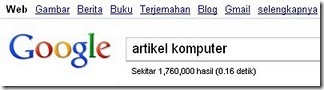




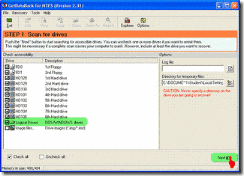













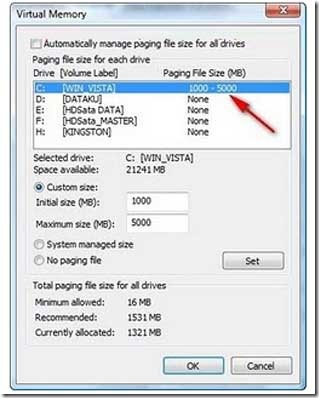




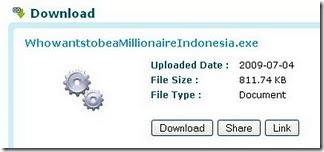




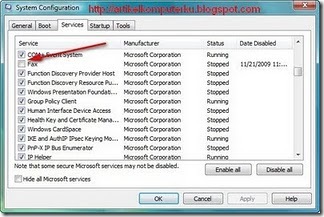


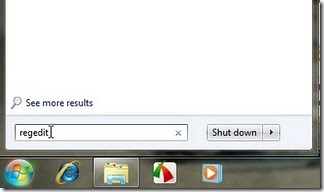

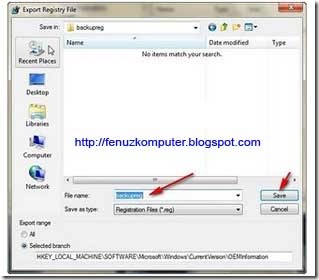






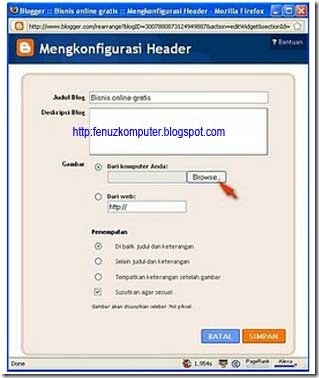

























































.gif)
.gif)









